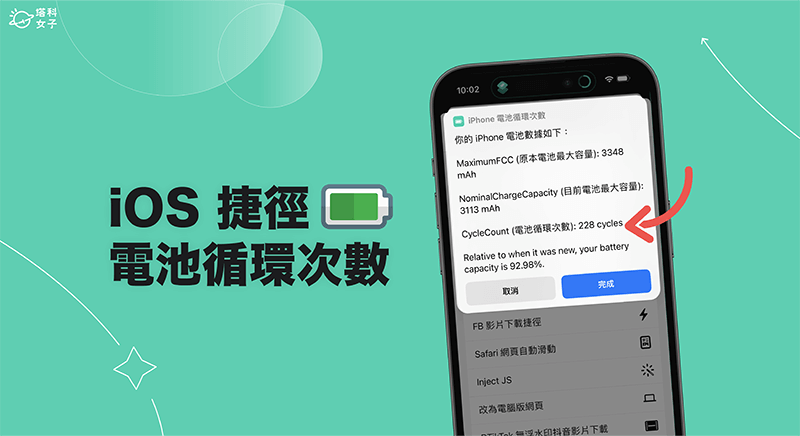以前當我們想查詢自己的 iPhone 電池循環次數時,通常都要在 iPhone 分析資料裡打開一個落落長的文件,然後慢慢找到 BatteryCycleCount 這個數值才能查出目前的 iPhone 充電循環次數是幾次。
但現在不用這麼麻煩了,我們只要使用「iPhone 電池循環次數捷徑」即可一鍵查詢,不僅不用下載任何 App,也不用自己手動慢慢找!以下會有詳細的使用教學。


iPhone 電池循環次數捷徑功能與特色
- 執行 iOS 捷徑即可查詢 iPhone 電池循環次數、全新狀態電池容量、目前電池最大容量
- 此捷徑支援 iOS 16 與最新版本
iPhone 電池循環次數捷徑使用教學
無論你想在 iPhone 或 iPad 等 iOS 裝置查詢電池循環次數 ,都可以使用我們提供的【iPhone 電池循環次數捷徑】,讓你快速查詢自己的 iPhone 充電循環次數,這款捷徑腳本支援最新的 iOS 16 系統,且無需下載其他 App。
步驟一:加入捷徑腳本
首先,請確保 iPhone 或 iPad 已下載 Apple 官方的「捷徑 App」,如果之前已經刪除的話,請先前往 App Store 將捷徑 App 重新安裝回來。接著,請下載「iPhone 充電循環次數捷徑腳本」,點進連結後請依序點選「取得捷徑」>「加入捷徑」。
取得 iPhone 查詢電池循環次數捷徑腳本之後,我們在「捷徑 App」裡的「我的捷徑」分頁中就會看到該捷徑,但我們不在這邊執行,需要進到設定裡面的分析資料。
步驟二:開啟 iPhone 分析資料並執行捷徑
第二步驟,請開啟 iPhone 內建的「設定 app」,滑到下方點進「隱私權與安全性」,然後按一下「分析與改進功能」。
接著,點進「分析資料」,在這頁面裡你會看到很多由英文和數字組成的名稱,那我們找到 Analytics 開頭的文件,並點進最新日期的該份資料裡,例如今天是 2023/5/30,那我就點進 Analytics-2023-05-30 開頭的 .ips 文件裡。
現在你會看到很多代碼,這邊我們不管它,直接點選右上角的「分享」按鈕,然後在跳出來的選單裡執行我們剛剛下載好的「iPhone 電池循環次數」這個捷徑腳本。
步驟三:查詢 iPhone 電池循環次數
現在我們就會在捷徑跳出來的小視窗上看到 iPhone 電池相關數據,包含:全新狀態的電池最大容量、目前電池最大容量以及我們最想知道的電池循環次數,以我的 iPhone 14 Pro 為例,目前充電循環次數就是 228 次。
總結
以上就是我們介紹的 iPhone 電池循環次數捷徑腳本,如果你也知道自己的 iPhone 目前的充電循環次數是幾次,那就可以透過本篇提供的 iOS 捷徑操作,不用下載其他 App,也不用自己慢慢找數值!非常方便又快速喔。